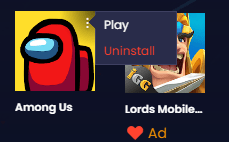Olenemata sellest, kas mängite Meie seas või teid pommitatakse meemidega (haigub!), saavad kõik mängu kohe tuvastada. Väikesed värvikad Crewmates on nüüd kõikjal Internetis. Samas, kas tead, et värvid saad ise valida?

Kui mõtlete, kuidas seda teha, olete õiges kohas. Juhendame teid kõigi saadaolevate platvormide kõigi etappide kaudu. Te ei pea mujalt otsima.
Kuidas muuta meie seas iPhone'i rakenduses värvi?
Algselt ilmus Meie hulgas mobiilseadmetes. iOS-i seadmetele saab selle endiselt App Store'ist alla laadida. Vaatame samme, mida on vaja iPhone'i versiooni värvi muutmiseks.
- Käivitage oma iPhone'is teenus Meie seas.
- Teid tervitab peamenüü ja sealt saate valida kas "Online", "Freeplay" või "Local".

- Enne mängu alustamist saate mängueelses fuajees ringi uidata.

- Kõndige ekraani keskel asuva sülearvuti poole.

- Saate paremas alanurgas valida "Kohanda".

- Avaneb väike aken valikutega.

- Valige "Värv".

- Oma Crewmate'i paremal küljel saate valida saadaolevate värvide paleti hulgast.

- Kui valite oma värvi, suletakse menüü ja võite oodata mängu algust.
Et vältida segadust teiste meeskonnakaaslaste tuvastamisel, pidage meeles, et te ei saa olla teise mängija meeskonnakaaslasega sama värvi. Kui olete varakult, saate valida soovitud värvi.
Kuidas muuta Androidi rakenduses Meie hulgas värvi?
Androidi kasutajad saavad meie seas mängida ka sõpradega, laadides selle Google Playst alla. Mäng on mobiilseadmetes tasuta. Android-telefonide värvi muutmise toimingud on sarnased iPhone'iga.
- Käivitage oma Android-telefonis teenus Meie seas.
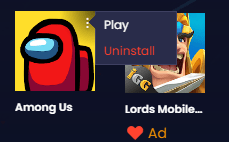
- Teid tervitab peamenüü ja sealt saate valida "Online", "Freeplay" või "Local".

- Enne mängu alustamist saate mängueelses fuajees ringi uidata.

- Kõndige ekraani keskel asuva sülearvuti poole.

- Saate paremas alanurgas valida "Kohanda".

- Avaneb väike aken valikutega.

- Valige "Värv".

- Oma Crewmate'i paremal küljel saate valida saadaolevate värvide paleti hulgast.

- Kui valite oma värvi, suletakse menüü ja võite oodata mängu algust.
Privaatmängus mängimine võimaldab teil veeta rohkem aega oma Crewmate kohandamiseks. Avalikes fuajees peate kiirustama, enne kui ruum saab täis.
Funktsionaalselt ei ole iOS-i ja Androidi versioonide vahel vahet. Mõlemat versiooni saab ilma probleemideta koos mängida. Mobiilikasutajad saavad mängida isegi teiste platvormidega.
Mobiilimängijad saavad vestelda telefoni klaviatuuriga või kasutada häälvestlust. Kui te ei tunne vajadust USB-klaviatuuri ühendamiseks, piisab neist kahest meetodist.
Kuidas Nintendo Switchis meie seas värvi muuta?
15. detsembril 2020 sai Meie seas Switchis 5 dollari eest osta. See värskendus tutvustas ka platvormidevahelist mängimist kõigi platvormide jaoks. Internetis mängimiseks peavad Switchi omanikud hankima Nintendo Online'i tellimuse.
Switchi versiooni juhitakse JoyConide, Pro-kontrollerite või muude ühilduvate kontrolleritega. Kui olete selle ühendanud, saate isegi sisestada USB-klaviatuuriga. Vastasel juhul sisestate süsteemiklaviatuuriga, mis on aeglasem.
Switchi versioonis värvi muutmiseks tehke järgmist.
- Alustage meie hulgast oma Nintendo Switchiga.
- Esiteks näete peamenüüd ja sealt saate valida "Online", "Freeplay" või "Local".

- Enne mängu alustamist saate mängueelses fuajees ringi uidata.

- Kõndige ekraani keskel asuva sülearvuti poole.

- Saate paremas alanurgas valida "Kohanda".

- Avaneb väike aken valikutega.

- Valige "Värv".

- Oma Crewmate'i paremal küljel saate valida saadaolevate värvide paleti hulgast.

- Kui valite oma värvi, suletakse menüü ja võite oodata mängu algust.
Sarnaselt mobiiliversioonidega saate ka Switchi versiooni mängida kõikjal, kuhu lähete. Erinevalt mobiilist pole selle mängimine aga tasuta.
Kuidas muuta meie seas värvi Windowsi arvutis?
Arvutimängijad saavad 5 dollari eest 5 dollari eest oma seast osta Steami, Microsoft Store'i ja Epic Games Launcheri. PC-versioon võimaldab kiiret tippimist ja mängijad saavad isegi Discordi ja muude kolmandate osapoolte teenuste kaudu üksteisele helistada. Integreeritud häälvestluse funktsioon töötab ka siis, kui teil on mikrofon.
- Alustage meie hulgast oma arvutis.
- Esiteks näete peamenüüd ja sealt saate valida "Online", "Freeplay" või "Local".

- Enne mängu alustamist saate mängueelses fuajees ringi uidata.

- Kõndige ekraani keskel asuva sülearvuti poole.

- Saate paremas alanurgas valida "Kohanda".

- Avaneb väike aken valikutega.

- Valige "Värv".
- Oma Crewmate'i paremal küljel saate valida saadaolevate värvide paleti hulgast.
- Kui valite oma värvi, suletakse menüü ja võite oodata mängu algust.

Arvuti oli üks esimesi platvorme, mis Meie hulgas avaldati peale mobiili. Kui paljud mängijad eelistasid mängida oma telefoniga, siis striimijad kasutasid sageli arvutiversiooni. Lõppude lõpuks ei pidanud nad investeerima oma telefonide teise voogesituse seadistusse.
Kuidas Xboxis meie seas värvi muuta?
Praegu pole mäng veel ühelgi Xboxi platvormil saadaval, olgu selleks siis Xbox One, X-seeria või X-seeria. Hea uudis on see, et arendajatel on kavas see millalgi 2021. aastal Xboxile välja anda. Kuigi me seda ei tee. avaldamiskuupäev, loodame, et see on varsti.
Kuna Meie seas on väga lihtne mäng, peaksid värvi muutmise sammud olema samad ka Xboxis.
Kuidas muuta PlayStationis meie seas värvi?
Meie seas pole peale Nintendo Switchi saanud konsooliväljaannet, mis valmistab PS4 ja PS5 omanikele pettumuse. Arendajad on teatanud ka konsooli väljalaskekuupäevast 2021. aastal.
Praegune takistus konsooli väljalaskmisel näib olevat sõprade loendi funktsiooni puudumine. Kuna nii PlayStationi kui ka Xboxi platvormidel on häälvestluse võimalused, peavad arendajad leidma viisi, kuidas see Integreerida meie hulgas. Probleem on selles, et ristmäng ei ole nende funktsioonidega võimalik.
Arendajad otsivad lahendust, kuidas konsoolide seas teoks teha. Peame lihtsalt ootama ja vaatama, mis tulevikus juhtub.
Nagu Xboxi puhul, on tõenäolisem, et PlayStationi värvi muutmine peaks olema sama, mis kõigil teistel platvormidel. Mängud on lihtsalt pordid, nii et üldised funktsioonid ja seaded oleksid sarnased. Platvormi vahetamine pole probleem.
Mis on petturi värv?
Meie seas saadaval olevad paljud värvid võimaldavad mängijatel segada ja sobitada oma tarvikuid ja lemmikloomi. Värvide meeldejätmine on mängu jaoks ülioluline, eriti teiste mängijate tuvastamiseks. Nüüd, kui teate, kuidas värvi muuta, võite asuda oma ülesannete juurde.
Mis oli meie seas lähim matš, mille olete mänginud? Kas teil on rohkem kui üks värv, mis teile meeldib? Andke meile teada allpool olevas kommentaaride jaotises.